iPhone 上 6 個你不知道的隱藏應用程序
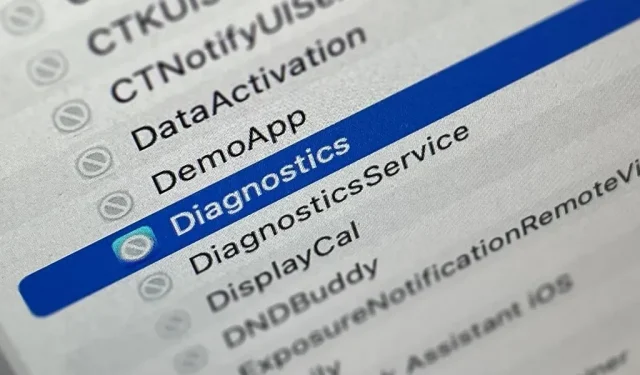
每部 iPhone 都默認安裝了許多隱藏的 Apple 應用程序,其中大多數在幕後工作,執行短信過濾、計算機信任和支付處理等操作。但是,您現在就可以訪問一些秘密應用程序,但需要付出一些努力才能解鎖它們。
從技術上講,Siri 是一個應用程序;設置(在恢復後設置 iPhone)、屏幕時間(讓您管理 iPhone 的使用方式)和 Spotlight(又名搜索,主屏幕搜索工具)也是如此。但您應該已經知道如何使用它們。事實上,隱藏的應用程序是那些您可能永遠找不到的應用程序,如果您不知道在哪裡查找,它們包括但不限於以下應用程序。
條碼掃描器
iPhone 上的相機應用程序可以無縫掃描二維碼,還可以輕鬆地在 Safari 中打開網絡鏈接、將某人添加到聯繫人、連接到 Wi-Fi 網絡以及使用快速回复代碼執行任何其他操作。它還可以與 App Clip 代碼配合使用,打開相應的 App Clip。
然而,還有另一種掃描二維碼的工具,稱為“Code Scanner”,它會自動使用應用程序內瀏覽器打開 URL,以便您可以關閉網頁並返回掃描。有時,嵌入的 URL 會將您重定向到 Safari 或第三方應用程序,具體取決於 QR 碼的設計,但大多數 Web 鏈接都會在代碼掃描儀中打開。
代碼掃描儀的用戶界面比它與相機應用程序的集成要周到得多。例如,當您在相機中掃描 App Clip 代碼時,您會收到一個小鏈接,您可以單擊該鏈接來打開 App Clip。當代碼掃描儀掃描 App Clip 代碼然後直接打開 App Clip 時,會顯示一個簡潔的動畫。
代碼掃描儀可以作為控件添加到控制中心,您也可以使用主屏幕搜索找到它。您甚至可以要求 Siri“打開代碼掃描儀”。但是,您無法將其添加到主屏幕,它在設置中沒有設置,並且應用程序庫中也缺少它。
打印中心
您的 iPhone 具有 AirPrint 技術,完成所有工作的應用程序稱為“打印中心”。與上面的兩個應用程序不同,沒有直接打開打印中心的選項,但如果打印作業正在排隊或正在打印過程中,您可以從應用程序切換器打開它。
要找到打印中心,您必須在要打印的文檔、圖像或其他文件的共享表上選擇“打印”,選擇打印選項,然後單擊“打印”。
每當打印機啟動時,您可以打開應用程序切換器並看到打印中心;點擊它即可將其打開。您將在應用程序中看到所有排隊的打印作業的列表,您可以點擊每個作業以查看有關它的更多詳細信息或取消打印。當所有打印作業完成後,訂單頁面將簡單地顯示“沒有待處理的文檔”。
診斷
當您在 Safari 中輸入 diags:// 或 Diagnostics:// URL 方案並單擊“Go”時,您將打開“診斷”應用程序,Apple 使用該應用程序讀取診斷數據以幫助解決您可能遇到的任何問題。你的iPhone。然而,如果沒有將 Apple 的票號放在 URL 方案之後,這對您沒有多大好處。
還有另一種打開診斷程序的方法。首先關閉 iPhone,然後將其插入電源。隨後,立即按住兩個音量按鈕,直到屏幕上出現 Apple 徽標。不久之後,“診斷”將打開,您可以在其中“開始診斷”。它類似於Mac 計算機上提供的診斷工具,只是未經 Apple 事先詢問,它不會運行任何測試。
您可以按信息按鈕 (i) 查看 iPhone 的序列號、MEID 和 IMEI,但所有這些信息都可以在“設置”->“通用”->“關於”中輕鬆訪問。
實地測試
您可以在 iPhone 上使用許多秘密撥號代碼,但只有其中一個會打開一個名為“Field Test”的隱藏應用程序。使用此秘密程序的主要原因是檢查 iPhone 的蜂窩接收強度(以 dBm(分貝毫瓦)數字表示)而不是狀態欄中的信號欄。要打開 Field Test 應用程序,請在“電話”應用程序中輸入 *3001#12345#*,然後按通話按鈕。
iOS 14(中)和 iOS 15(右)中的現場測試模式。
反饋助理
如果您在 iPhone 上安裝 iOS 公開測試版或開發者測試版,您將解鎖一個名為“反饋助手”的隱藏應用程序。Beta 測試人員使用此工具提交他們在軟件中遇到的任何問題的詳細報告,幫助蘋果為黃金時段做好準備。但實際上您並不需要安裝測試版即可訪問反饋工具。
使用Safari 或其他 Web 瀏覽器中使用的applefeedback:// URL 方案,或使用快捷方式,您可以打開反饋助手。然後,您必須使用您的 Apple ID 登錄並提交反饋,Apple 可以使用該反饋來改進 iOS 和 iPadOS。URL 方案似乎是在不運行 iOS Beta 的情況下訪問應用程序的唯一方法,這就是為什麼您無法從主屏幕、應用程序庫、搜索或 Siri 訪問反饋助手的原因。
放大鏡
放大鏡是 iPhone 的輔助工具,可用於放大日常物體,例如門牌或文檔上的小字體,以幫助您更清楚地(或完全)看到事物。它自 iOS 10 以來就已經存在,但 iOS 14 確實增加了它的存在,iOS 14.2 增加了人員檢測功能,iOS 15 使搜索變得更容易。
在 iOS 14 之前,您只能使用輔助功能快捷方式(三次單擊主頁按鈕或側面按鈕)或控制中心切換來打開放大鏡。您仍然可以使用這兩種方法打開放大鏡,但您現在還可以通過主屏幕上的應用程序圖標、輕按 iPhone 背面(當設置了“返回輕按”時)、通過 Siri 以及從自定義菜單。僅舉幾例,內置快捷方式。在 iOS 15 中,它默認在應用程序庫、搜索和 Siri 中解鎖,因此只有在您從未遇到過它時才會隱藏。
除了添加尋找放大鏡的新方法外,iOS 14 還為該工具提供了新的界面、隱藏的控件、可自定義的工具欄、改進的濾鏡管理和多圖像捕獲。如果您還沒有嘗試過放大鏡,那麼絕對值得盡快深入了解它,這樣您就可以在旅途中需要它時知道它是如何工作的。
不管你相信與否,還有更多隱藏的應用程序。當我找到更多時,我一定會將它們添加到這個列表中。如果您知道,請在下面分享,以便將它們添加到此處!
























發佈留言